1、 查看已经插到服务器上的硬盘
#fdisk –l

2、 硬盘分区
# parted /dev/sdb
Mklabel gpt
Yes
Unit TB
mkpart primary 0% 100%

3、 格式化硬盘
#mkfs.xfs /dev/sdb #因为存在GPT分区,需要加-f
#mkfs.xfs –f /dev/sdb
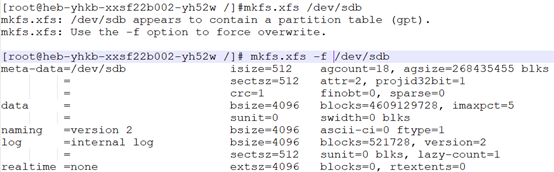
4、 挂载
#mount /dev/sdb /data

5、 配置开机自动挂载
# vim /etc/fstab
#在最后一行增加如下信息
/dev/sdb /data xfs defaults 0 0
6、 重启服务器,验证挂载结果
#shutdown –r now
#df –Th
PS:
1、 以上所有操作均使用root账户,所以未使用sudo
2、 硬盘分区,如果硬盘大于2T,采用part分区。否则使用fdisk进行分区
3、 blkid 查看 已经挂载硬盘的系统(UUID)
4、 part时,start和end必须键入值,直接回车不接收默认值
5、 一般情况下,挂载点是数据存放目录的上一级
6、 Fdisk 解释说明:
sectors(或者显示是cylinders)# 柱面总数
Device Boot Start End Blocks Id System
Device ## 设备文件路径
Boot ## 是否为引导加载器、kernle所在的分区,用*表示
Start ## 起始柱面 分区划分:按柱面,由外向内,编号依次增大
End ## 结束柱面
Blocks ## 磁盘块数
Id ## id标示
System ## 系统标示
7、linux 分区格式:
centos7.0开始默认文件系统是xfs,centos6是ext4,centos5是ext3
ext3在fsck时需要耗费大量时间(文件越多,时间越长),而ext4在fsck时快很多
ext3目前只支持32000个子目录, ext4取消了这一限制,理论上支持无限数量。
ext4的文件系统容量达到1EB,而文件容量则达到16TB
xfs是一个64位文件系统,最大支持8EB减1字节的单个文件系统,实际部署时取决于宿主操作系统的最大块限制。对于一个32位Linux系统,文件和文件系统的大小会被限制在16TB
7、 分区概念:
硬盘分区有三种,主磁盘分区、扩展磁盘分区、逻辑分区。
一个硬盘主分区至少有1个,最多4个,扩展分区可以没有,最多1个。且主分区+扩展分区总共不能超过4个。逻辑分区可以有若干个。
扩展分区是不能直接用的,他是以逻辑分区的方式来使用的,所以说扩展分区可分成若干逻辑分区。
8、/etc/fstab详解:

fstab的第五列是表示dump选项,dump工具通过这个选项位置上的数字来决定文件系统是否需要备份。如果是0,dump就会被忽略,事实上,大多数的dump设置都是0。而第六列是fsck选项,fsck命令通过检测该字段来决定文件系统通过什么顺序来扫描检查,根文件系统/对应该字段的值应该为1,其他文件系统应该为2。若文件系统无需在启动时扫描检查,则设置该字段为0。





 本文详细介绍在Linux环境下,如何查看已连接的硬盘、进行硬盘分区、格式化、挂载及配置自动挂载的方法。包括使用fdisk和parted进行分区、mkfs.xfs格式化、编辑fstab实现开机自动挂载等关键步骤。
本文详细介绍在Linux环境下,如何查看已连接的硬盘、进行硬盘分区、格式化、挂载及配置自动挂载的方法。包括使用fdisk和parted进行分区、mkfs.xfs格式化、编辑fstab实现开机自动挂载等关键步骤。

















 956
956

 被折叠的 条评论
为什么被折叠?
被折叠的 条评论
为什么被折叠?








